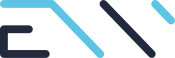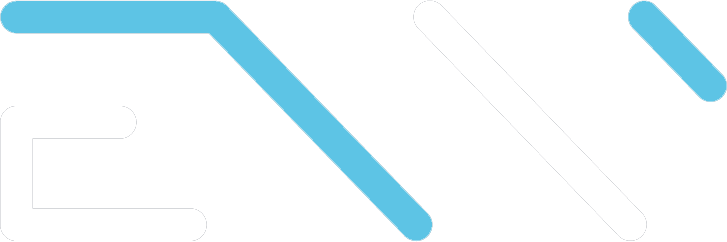Chcesz zatrudnić specjalistę do obsługi strony, optymalizacji SEO czy programistę do rozszerzenia funkcjonalności na stronie? Być może nie wiesz o tym, że w większości takich sytuacji niezbędne będzie udzielenie dostępu do strony na WordPressie. To znacznie bezpieczniejsze rozwiązanie niż podawanie wszystkich Twoich danych do logowania. Wystarczy tylko 5 kroków, a dowiesz się, jak nadać dostęp do CMS WordPress.

5 kroków, jak dać dostęp do CMS WordPress
Dodawanie użytkownika i przydzielanie mu roli na stronie jest proste i szybkie. Dlatego dzięki naszej instrukcji cały proces wykonasz samodzielnie w zaledwie 2 minuty. Oto 5 kroków, dzięki którym możesz dać dostęp do WordPressa.
Zaloguj się i przejdź do kokpitu na WordPressie
Pierwszym krokiem powinno być przejście na stronę www.nazwatwojejdomenywww.pl/wp-admin. W miejsce „nazwatwojejdomenywww” wpisz nazwę swojej domeny. Dzięki dodaniu do adresu „wp-admin” zyskasz możliwość zalogowania się na swoją stronę na WordPressie.
Po prawidłowym zalogowaniu zostaniesz przekierowany do kokpitu swojej strony www.
Przejdź do zakładki Użytkownicy
Najlepszym sposobem na to, aby dać dostęp do strony na WordPressie, jest stworzenie nowego użytkownika i nadanie mu odpowiedniej roli. Jak tego dokonać? Wystarczy, że będziesz postępować zgodnie z naszą instrukcją.
Po lewej stronie kokpitu znajdziesz kolumnę – odszukaj zakładkę „Użytkownicy”. Kliknij ją.

Utwórz nowego użytkownika
Teraz kliknij przycisk „Utwórz użytkownika”, znajdujący się u góry strony.

Gdy już prawidłowo dodasz użytkownika, będziesz mógł zarządzać nim właśnie w zakładce „Użytkownicy”. Znajduje się tam lista wszystkich osób, które mają dostęp do strony.
Kolejnym krokiem będzie uzupełnienie danych na temat użytkownika, takich jak:
- nazwa użytkownika – wymagana do logowania,
- e-mail użytkownika – alternatywa do logowania,
- imię,
- nazwisko,
- witryna internetowa – rzadko stosowane,
- język,
- hasło – możesz wpisać własne lub pozostawić silne hasło, które zostanie automatycznie wygenerowane.
Koniecznie zaznacz opcję, aby WordPress wysłał dane do logowania użytkownikowi, któremu dajesz dostęp do strony.

Określ rolę, jaką ma pełnić użytkownik
Zanim dokończysz tworzenie użytkownika, musisz jeszcze określić, jaką rolę ma odgrywać. Dlatego skupmy się teraz na tym, jakie opcje masz do wyboru i czym się one różnią.
Oto role, jakie możesz przydzielić użytkownikowi WordPressa:
- administrator – bądź czujny, bo ta rola zapewnia pełen dostęp do wszystkich funkcji w obrębie Twojej strony na WordPressie,
- redaktor – w tym przypadku rola ogranicza się do zarządzania treścią, użytkownik może dodawać i usuwać nie tylko posty, ale też strony,
- autor – tutaj rola dotyczy jedynie pisania, edytowania i publikowania własnych postów,
- współtwórca – osoby z tą rolą będą mogły pisać i edytować swoje posty, ale nie mają możliwości ich publikowania,
- kierownik sklepu – funkcja dająca uprawnienia do zarządzania sklepem internetowym, w tym zamówieniami, produktami, kuponami, raportami itp.,
- subskrybent – rola stosowana w modelu subskrypcyjnym, polega na tym, że użytkownik zyskuje dostęp do swojego profilu i zawartości chronionej na stronie.
WordPress wyśle dane do logowania do użytkownika
I to wszystko, gdy klikniesz „Utwórz użytkownika”, dane takie jak login, e-mail i hasło zostaną wysłane do użytkownika. Wystarczy, że wejdzie na stronę logowania i wpisze te dane, aby skutecznie przejść do pracy w obrębie witryny.
Edytowanie danych na temat użytkownika
Warto jeszcze zwrócić uwagę na to, że możesz edytować dane na temat użytkownika. Oprócz zmiany takich kwestii jak rola na stronie czy imię i nazwisko możesz też np. uzupełnić informacje o użytkowniku. To bardzo przydatna funkcja, gdy dana osoba uzyskuje rolę autora. Dzięki temu osoby, które odwiedzą Twojego bloga, dowiedzą się, kim jest autor treści. WordPress umożliwia dodanie krótkiej informacji biograficznej i zdjęcia profilowego.
Wystarczy, że przejdziesz do zakładki „Użytkownicy” i klikniesz nazwę użytkownika lub wybierzesz opcję „Edytuj”. Uzupełnij dane i kliknij „Zaktualizuj konto użytkownika”, aby zapisać zmiany.
Jak usunąć dostęp do strony na WordPressie?
Współpraca z agencją lub freelancerem zakończona i chcesz teraz usunąć dostęp do strony? W takim razie ponownie przejdź do zakładki „Użytkownicy” i zaznacz użytkownika, któremu chcesz odebrać dostęp. Następnie u góry znajduje się lista z działaniami, jakie możesz wykonać – usunąć lub wysłać link o zresetowanie hasła. Wybierz opcję „Usuń” i gotowe.
Możesz też zmienić rolę użytkownika na taką z większą lub mniejszą liczbą uprawnień.
Dlaczego warto dać dostęp do strony na WordPressie, zamiast przesłać dane do logowania?
Warto zwrócić uwagę na 3 najważniejsze powody, dlaczego należy wiedzieć, jak dać dostęp do strony na WordPressie.
- Po pierwsze – bezpieczeństwo. Zyskujesz większą kontrolę nad swoją stronę.
- Po drugie – oszczędność czasu. Na przykład, gdy copywriter otrzyma rolę Autora, będzie mógł sam publikować artykuły, a Ty oszczędzisz czas.
- Po trzecie – hierarchizacja. Każdy użytkownik otrzymuje dostęp jedynie do niezbędnych funkcji i wie, czym może się zajmować.
🚀 Nadaj dostęp do CMS WordPress i nie obawiaj się o bezpieczeństwo swojej strony
Jesteśmy pewni, że nasz poradnik odpowiada na pytanie – jak nadać dostęp do WordPressa. Wystarczy jedynie 5 kroków, aby w ok. 2 minuty określić, jaką rolę ma pełnić specjalista, któremu dasz dostęp do swojej stronie. To świetny sposób na wzrost bezpieczeństwa i oszczędność Twojego czasu, bo możesz niektóre zadania delegować.
Moze także Cię zainteresować:
- Wtyczki WordPress – poznaj 15 najlepszych dodatków
- Dodawanie wpisu w WordPressie – instrukcja krok po kroku
- Pozycjonowanie strony na WordPressie